Solucion de ‘Descarga Fallida’ en la red de mensajería de Whatsapp
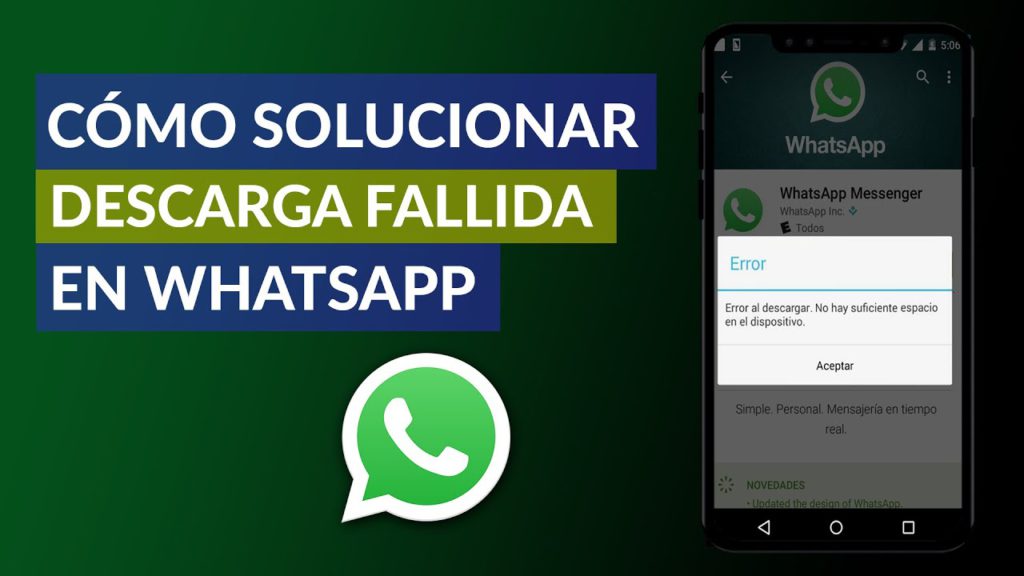
Acaba tu frustración del error de ‘Descarga fallida’ en la red de mensajería de WhatsApp pues estos consejos pueden ser muy útiles y asertivas. Esta aplicación es muy descargada en el mundo por sus bondades de seguridad de extremo a extremo. Así mismo, cuenta con una cartera de usuarios que superan los 2.000 millones a nivel mundial y supera incluso a su plataforma dueña Facebook.
Pues Facebook hasta la fecha tiene un abultado segundo lugar con 1.300 millones de usuarios, por eso WhatsApp es la favorita. Además de su seguridad elevada por su sistema de encriptación es compatible con todos los sistemas tanto en iOS como en Android. Pero a pesar de su seguridad y receptividad puede ser un tanto vulnerable por sufrir errores como el de ‘Descarga fallida’.
Pero tranquilos hay muchas solución para este fallo que bien vale la pena considerar antes de que vayas a un servicio técnico. Este error suele pasar cuando los usuarios desean descargar videos, audios o imágenes desde esta plataforma. También debes saber qué es lo que causa este fallo en su móvil para que no vuelva a suceder luego de solucionarlo.
- Solución al error ’Descarga fallida: No se puede descargar’
- Ir a la aplicación de WhatsApp y verificar datos móviles
- Otra forma yendo a borrar cache y datos de WhatsApp
- Mediante el cambio de DNS y dirección IP
- Probando cambiar la fecha del móvil
- Verificar el almacenamiento externo e interno del móvil
- Probando con la desinstalación e instalación de WhatsApp
- La última alternativa o cartucho que queda es resetear el móvil de fábrica
Solución al error ’Descarga fallida: No se puede descargar’
Puede que hayas pasado un mal momento al intentar descargar algún archivo de multimedia, como audio, video, entre otros. Los mensajes que suelen emerger tras el fallo es “Descarga Fallida: No se puede descargar. Por favor, pide que te lo envíen de nuevo”. O puede que te salga este otro mensaje del error: “Descarga fallida: Lo sentimos, no se puede encontrar este archivo”. También puede que salga este otro: ”Error: Error al descargar. No hay suficiente espacio en el dispositivo”.
Vayan a ala app del móvil de ‘Ajustes’ y luego ingresan a ‘Conexiones’, luego ingresan a ‘Uso de datos’. Posteriormente, van a ingresar a la pestaña de ‘Datos móviles’ y verifican si esta opción esta deshabilitada. Pues la mayoría de los casos es debido a que esta pestaña de datos móviles esta inhabilitada, solo la habilitan.
Ir a la aplicación de WhatsApp y verificar datos móviles
Entras en Ajustes > Administración de aplicaciones > WhatsApp > Datos móviles > Permitir uso de datos en segundo plano. Luego que estés en la opción ‘Permitir uso de datos en segundo plano’ debes verificar que esta opción este también habilitada. Pues a veces esos errores en WhatsApp suelen ocurrir porque esa pestaña esta deshabilitada y derivan los errores en la descarga de archivos.
Debajo de esta opción hay otra que dice ‘Permitir con ahorro de datos activo’ si también esta deshabilitada proceda a habilitarla. Aunque con la primera opción basta pero descartan habilitando esta segunda opción.
Otra forma yendo a borrar cache y datos de WhatsApp
Pueden también seguir esta otra ruta en el móvil Ajustes > Administración de aplicaciones > WhatsApp > Almacenamiento. Dentro de esta hay otras opciones entras en ‘Cache’ y van a borrar los datos de almacenamiento del cache en esta aplicación de WhatsApp. Abren WhatsApp de nuevo y prueban descargar algún a archivo de video, fotos o audio si el error continua prueben en Ajustes > Administración de aplicaciones > WhatsApp > Almacenamiento y dan al botón de ‘Borrar datos’.
Así cuando vuelves abrir la app de WhatsApp te pedirá desde cero los datos de registro como si estuviese recién instalada de la Google Play. Pruebe agregando todo número de teléfono, espera el código de registro lo ingresas y vuelve a probar descargando archivos. Una sugerencia los chat que había antes de ‘Borrar datos’ se eliminaran, así que debes tenerlo a consideración. Así pues, resumiendo estos dos últimos pasos primero debes borrar el cache y luego borrar los datos.
Mediante el cambio de DNS y dirección IP
Vuelven a probar yendo a Ajustes > Conexiones > Wi-Fi y en la red que estés conectado verifica que en verdad tengan acceso y conexión. Proceden a dar en la tuerquita o ruedita al lado de esa conexión wifi, luego van al apartado de ‘Avanzado’. Donde está la opción ‘Ajustes de IP’ verifiquen que la opción ‘DHCP’ este habilitado y si no sirve cambian esa opción de Ajustes de IP a modo ‘Estático’.
En la pestaña de ‘Dirección IP’ suele aparecer 192.168.1.42 esos dos últimos dígitos ‘42’ lo modifican a ‘11’. Quedaría de la forma 192.168.1.11 deben dar luego al botón ‘Guardar’ y verifican si el error se solucionó. En caso que aun siga el problema ahora bajan o deslizan y buscan la opción de DNS1 colocan estos números de cuatro dígitos con puntos ‘DNS1: 8.8.8.8’ y dan en ‘Guardar’. Basta que verifiquen de nuevo a ver si ya se suprimió el error y se solucione la descarga fallida.
Probando cambiar la fecha del móvil
Una posible causa a este fallo puede deberse a que la fecha de su móvil este desajustada o no este actualizada. En la app de ajustes los últimos teléfonos inteligentes suelen traer al abrirla una pestaña de búsqueda para acceder más rápido a las pestañas. Allí colocan o escriben ‘fecha y hora’ y deben llevarte rápidamente a esta pestaña.
O sino entran en Ajustes y deslizan hasta abajo en ‘Fecha y hora’. Pulsan de nuevo en fecha y hora de su dispositivo y verifican que las opciones ‘Fecha y hora automáticas’ y ‘Usar formato de 24 horas’ estén activadas. Sería una opción para solucionar el error solo debes ir descartando uno a uno todos los consejos.
Verificar el almacenamiento externo e interno del móvil
Puede que el problema yace en el almacenamiento interno del equipo y también en la tarjeta externa SD. Entran de nuevo en la app de Ajustes > Mantenimiento del dispositivo > Almacenamiento luego dentro verifican que tengan espacio suficiente en la memoria interna. Verifican allí también si hay espacio en la memoria SD externa para que no vaya a generar errores en caso que estén ambas partes saturadas de información. Sino deberas vaciar información bien sea de fotos archivos y más los videos pues son los que más consumen datos.
Probando con la desinstalación e instalación de WhatsApp
Entran en Ajustes y se van a las aplicaciones escogen a WhatsApp y la desinstalan de raíz. Ahora bien es momento de que la vuelvan a instalar en la Google Play o App Store y prueban que ese detalle se halla solucionado. Puede que alguna actualización no se pudo instalar de manera correcta y manda ese fallo, pero con la nueva instalación puede suprimirlos.
La última alternativa o cartucho que queda es resetear el móvil de fábrica
En este portal existen post o artículos destinados exclusivamente para el reseteo de móviles Android de configuración de fábrica. Esta permite no solo borrar errores en WhatsApp sino en todas las demás apps y fallas del sistema. Por ello es muy probable que todo error que el móvil venga presentando de almacenamiento, virus, entre otros sean eliminados. Para ello sigan estos pasos que se mostraran a continuación.
Reseteo de fábrica en teléfonos Samsung
Para ello se le recomienda al usuario hacer una ‘Copia de seguridad’ de todos sus archivos. Bien sea de imágenes, videos, documentos, archivos PDF, Word, audios y todo lo que tengas de interés para ti. Si no deseas ejecutar la copia de seguridad existen herramientas para guardar la información en la Nube, por Google Drive, Dropbox, Mega, MediaFire, entre otros.
También puedes pasar toda esa data a una tarjeta externa SD recomendable mayor a 8 o 16 Gigas en adelante.
- Ingresa a los Ajustes o ‘Configuración’ del teléfono
- Desliza hacia abajo y ve a la pestaña de ‘Administración General’ o ‘General Management’
- Luego visualizaras la opción que dice ‘Restablecer’ o ‘Reset’
- Aparecerán varias opciones como ‘Restablecer Ajustes’, ‘Restablecer ajustes de red’ y ‘Restablecer valores predeterminados’
- Pulsa en la última opción en ‘Restablecer valores predeterminados’
- Se te avisara que se borraran todos los datos que tiene el teléfono: como Cuentas de Google, Datos del sistema y de las aplicaciones, aplicaciones descargadas, ajustes, música, imágenes
Te saldrá esta sugerencia o consejo que no está demás decirlo: “Puede usar Smart Switch para respaldar sus datos. En una tarjeta de memoria o en un dispositivo de almacenamiento USB antes de restablecer su teléfono”, Para esto debes tener descargada la aplicación ‘Smart Switch’. Luego de respaldado tus archivos sigue en:
- Pulsa en ‘Restablecer’ y te saldrá nueva confirmación para dar finalmente en ‘Eliminar’
- Su equipo se apagara automáticamente y empezara este proceso de formateo o restauración de fabrica
- Se iniciara preguntándote todo como si lo hubieses comprado como nuevo, ingresas idioma, país, redes Wi-Fi, correo electrónico, das unas dos veces en ‘Siguiente’ y listo estará restablecido tu equipo móvil
Agregar un comentario